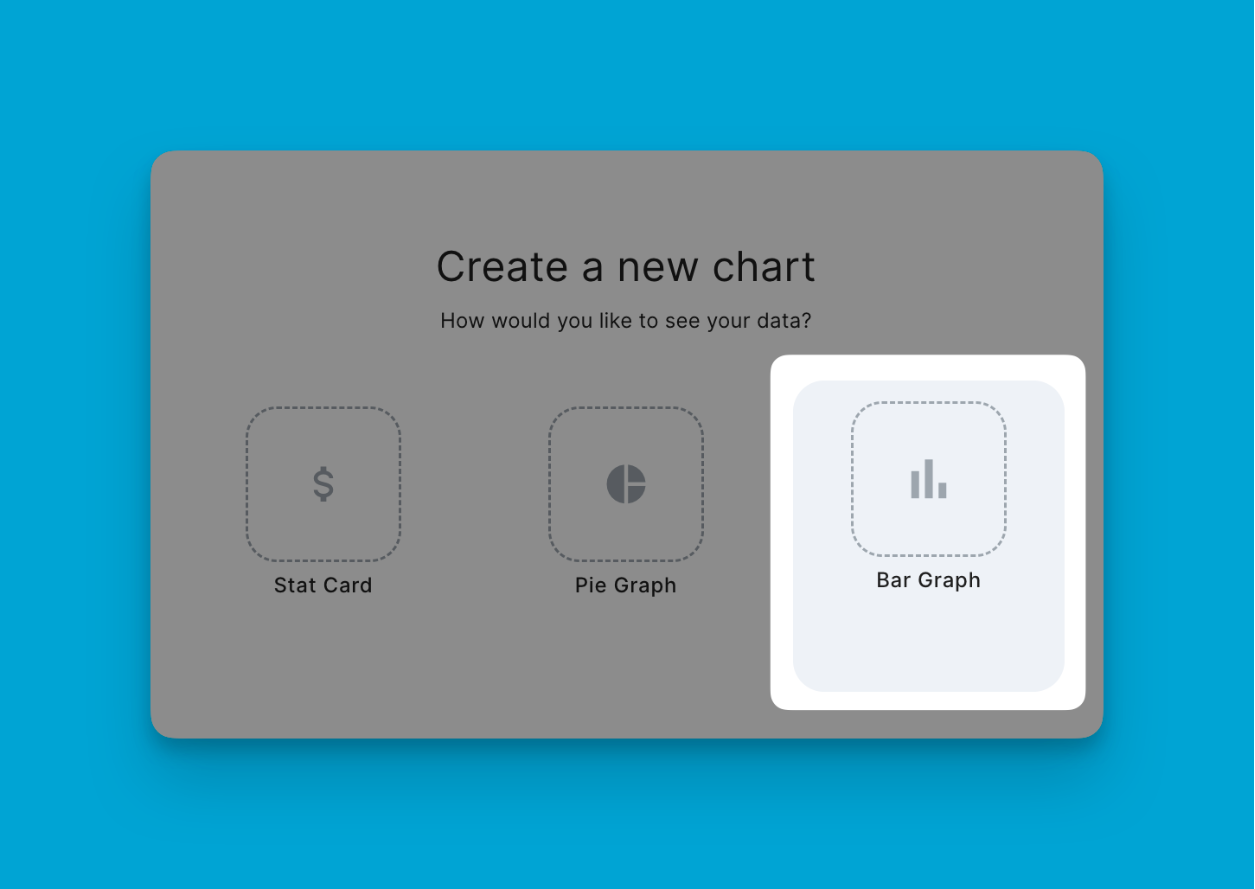막대 그래프는 데이터 범주 간의 값을 시각적으로 분석하고 비교하는 데 유용한 방법을 제공합니다. 각 막대의 높이는 해당 범주 내 값의 크기를 나타냅니다.
막대 그래프 만들기
제목 설정
막대 그래프에 대한 설명적인 제목을 설정하는 것으로 시작합니다. 어떤 데이터가 차트에 표시되는지 명확하게 나타내십시오.
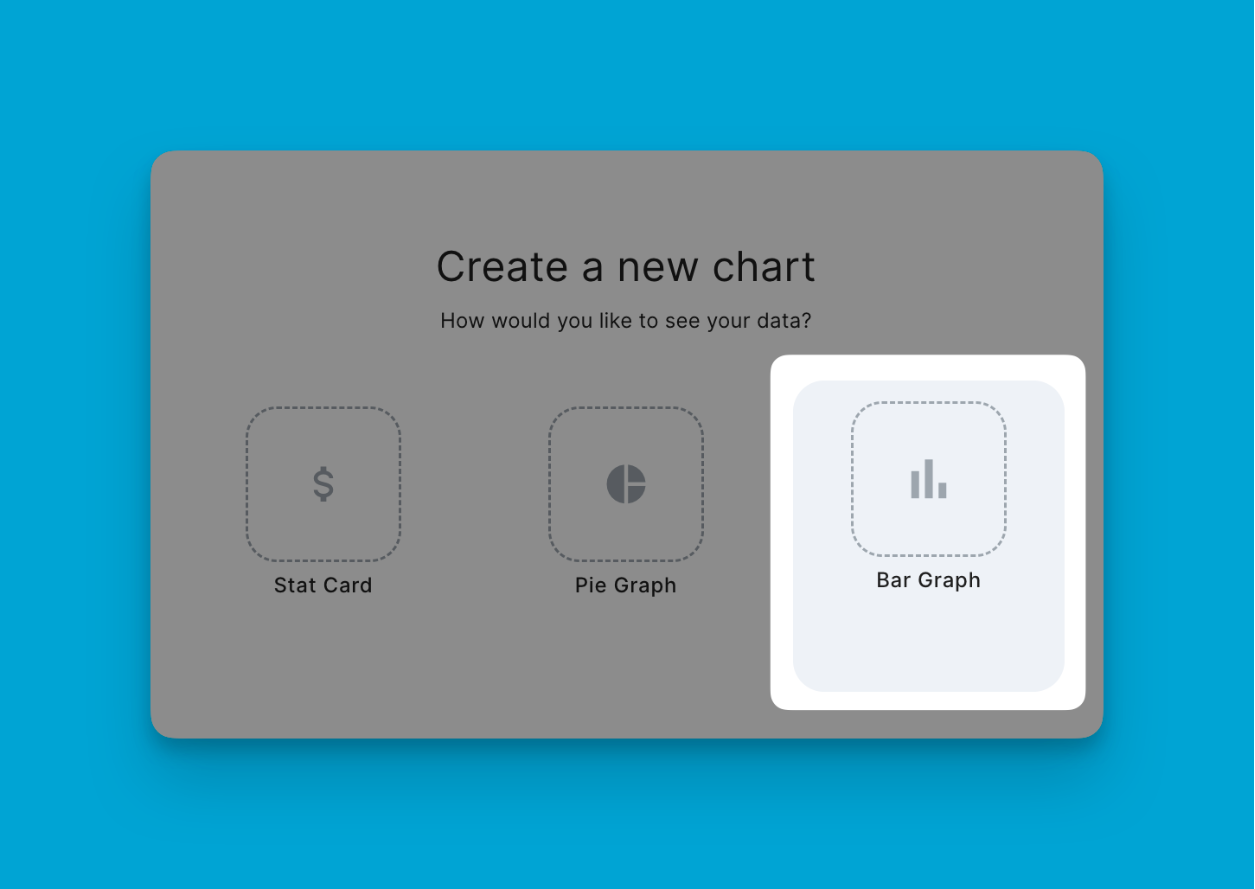
막대 생성 유형 선택
수동 막대 생성 또는 자동 생성 중에서 결정하십시오:
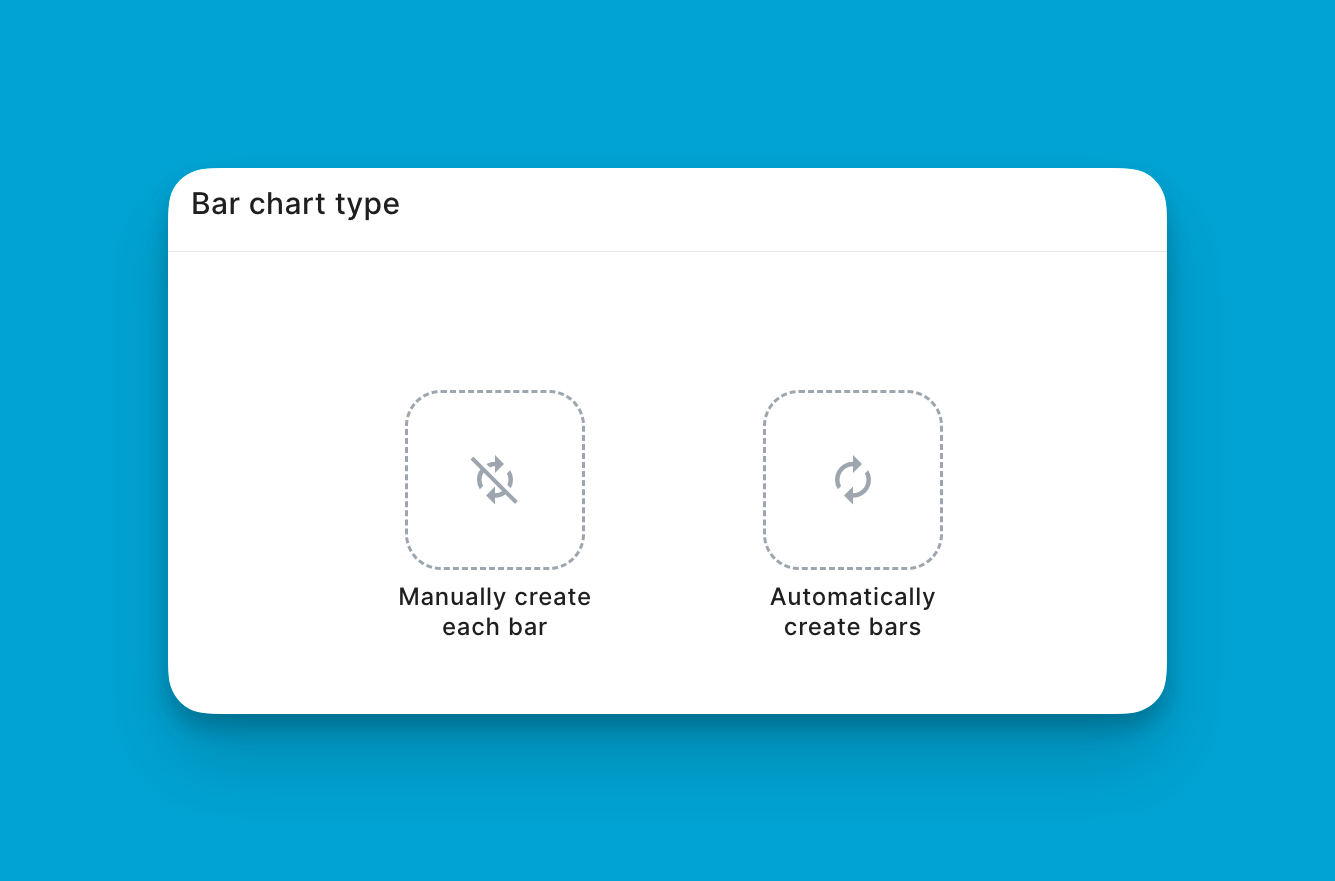
수동
각 막대를 데이터 소스, 레이블, 색상 및 논리를 포함하여 완전히 사용자 정의합니다. 정밀성을 허용하지만 더 많은 노력이 필요합니다.
범주 필드 선택
다음으로 막대로 나타낼 범주가 포함된 필드를 선택합니다. 일반적인 옵션으로는 지역, 제품 라인, 우선 순위 상태 등이 있습니다. 이 필드는 막대의 수를 결정합니다.
값 필드 선택
그런 다음 막대 높이를 결정할 숫자 필드를 선택합니다. 일반적인 선택으로는 수익, 예산 할당, 레코드 수 등이 있습니다. 이 필드의 값이 막대 길이를 결정합니다.
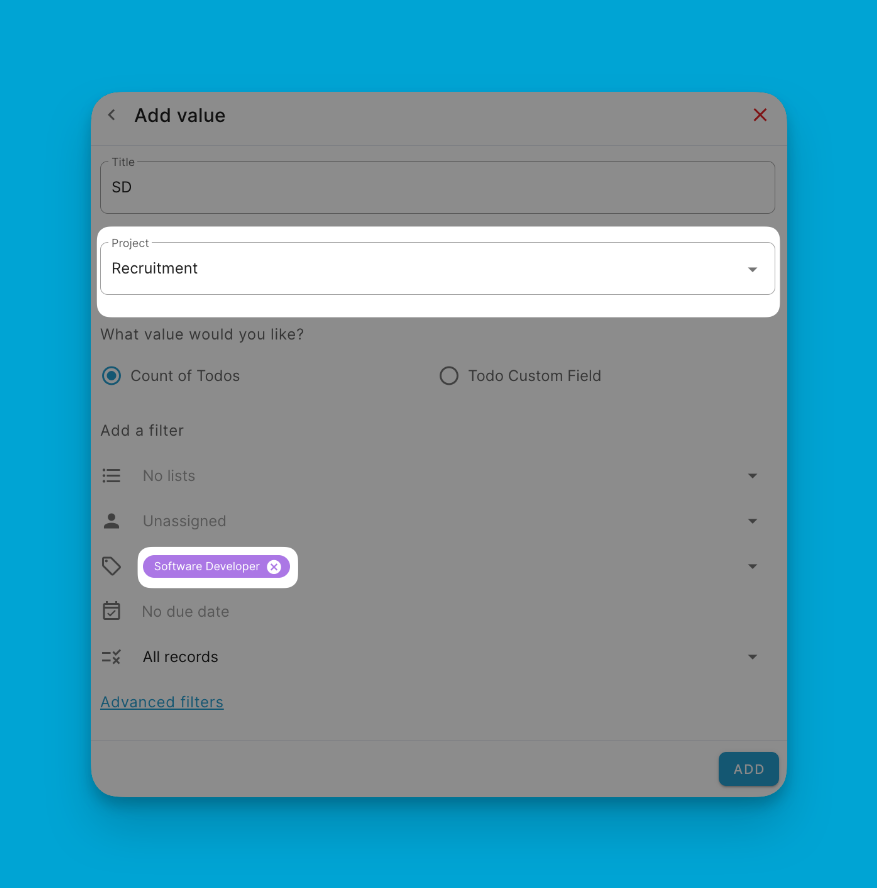
필터 (선택 사항)
원하는 경우 분석을 데이터의 하위 집합으로 좁히기 위해 필터를 적용합니다. 기존 프로젝트 보기 필터를 추가할 수 있습니다.
시각적 요소 사용자 정의 및 분석
색상, 간격 및 레이블과 같은 시각적 설정을 조정합니다. 그런 다음 범주 간 성능을 비교하여 통찰력을 도출합니다.
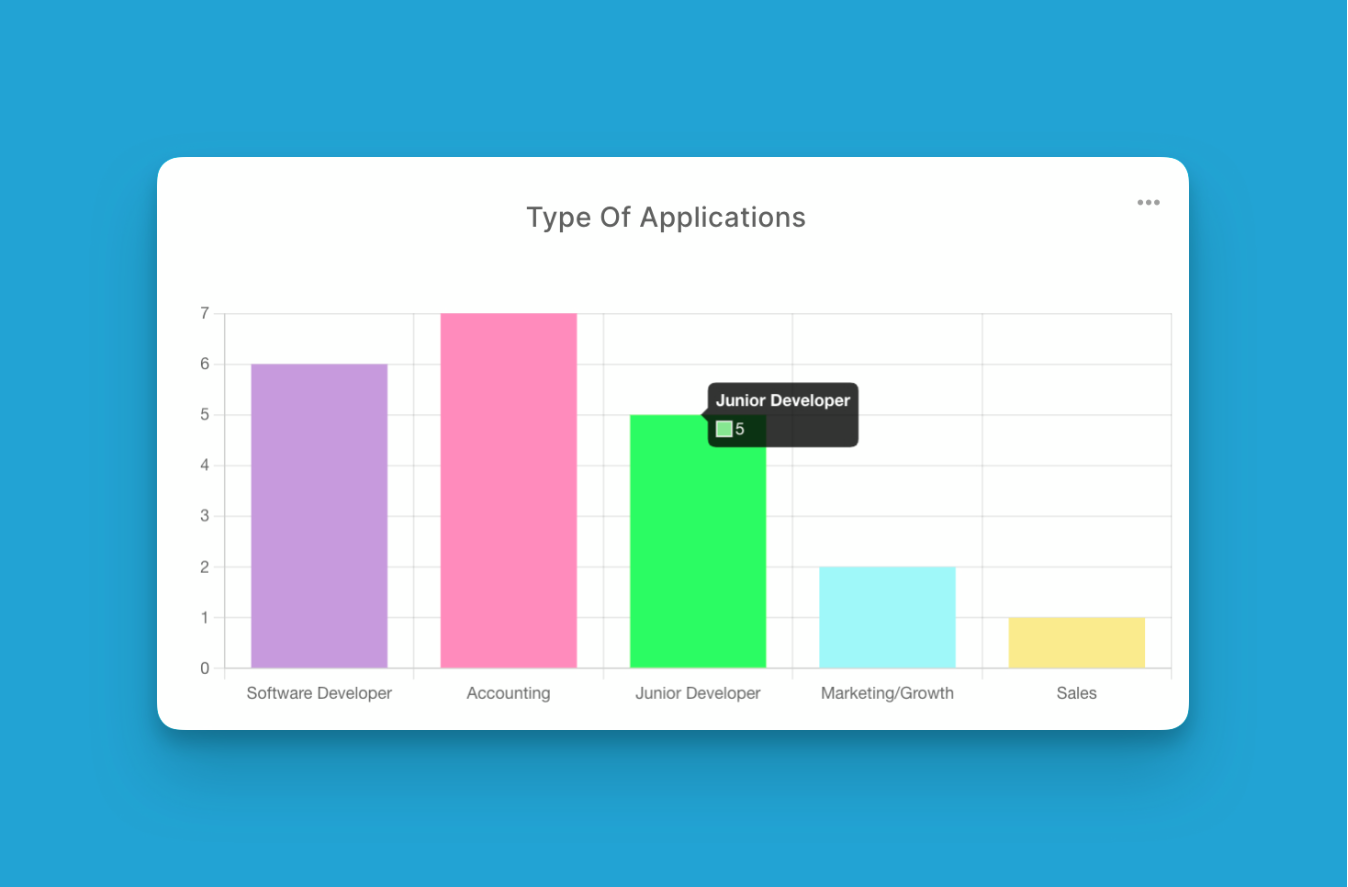
자동
제목, 범주 및 값만으로 전체 막대 그래프를 몇 번의 클릭으로 생성할 수 있는 간소화된 프로세스입니다.
필요에 따라 자동 막대를 조정하고 필요한 필터를 추가할 수도 있습니다.
막대 차트는 프로젝트 데이터를 직관적인 시각적 분석으로 변환하여 Blue에서 메트릭 값을 범주별로 비교하는 데 중점을 둡니다.